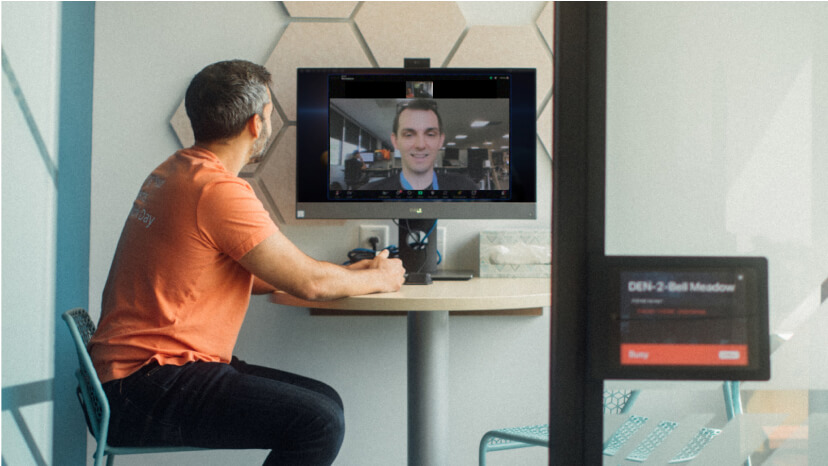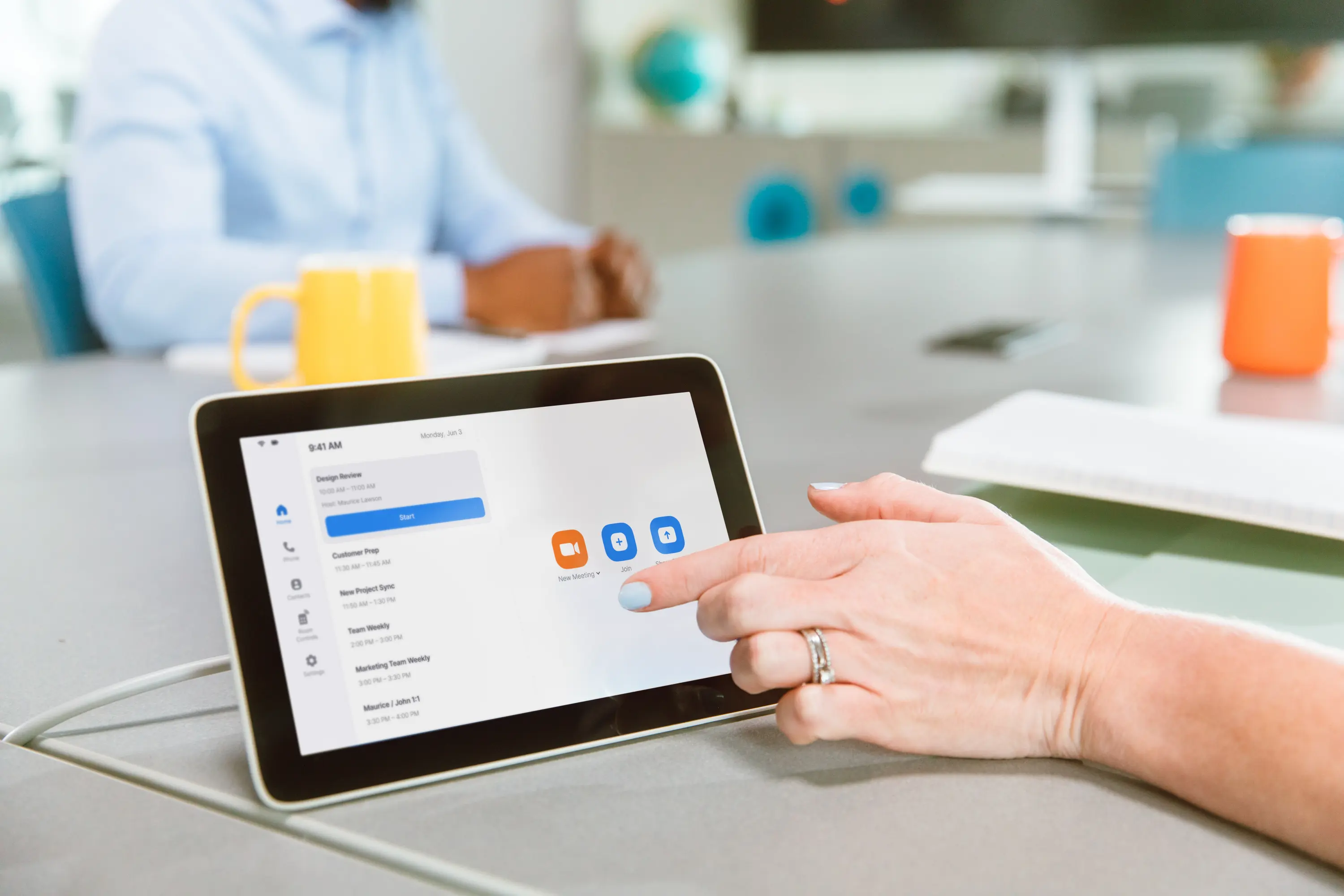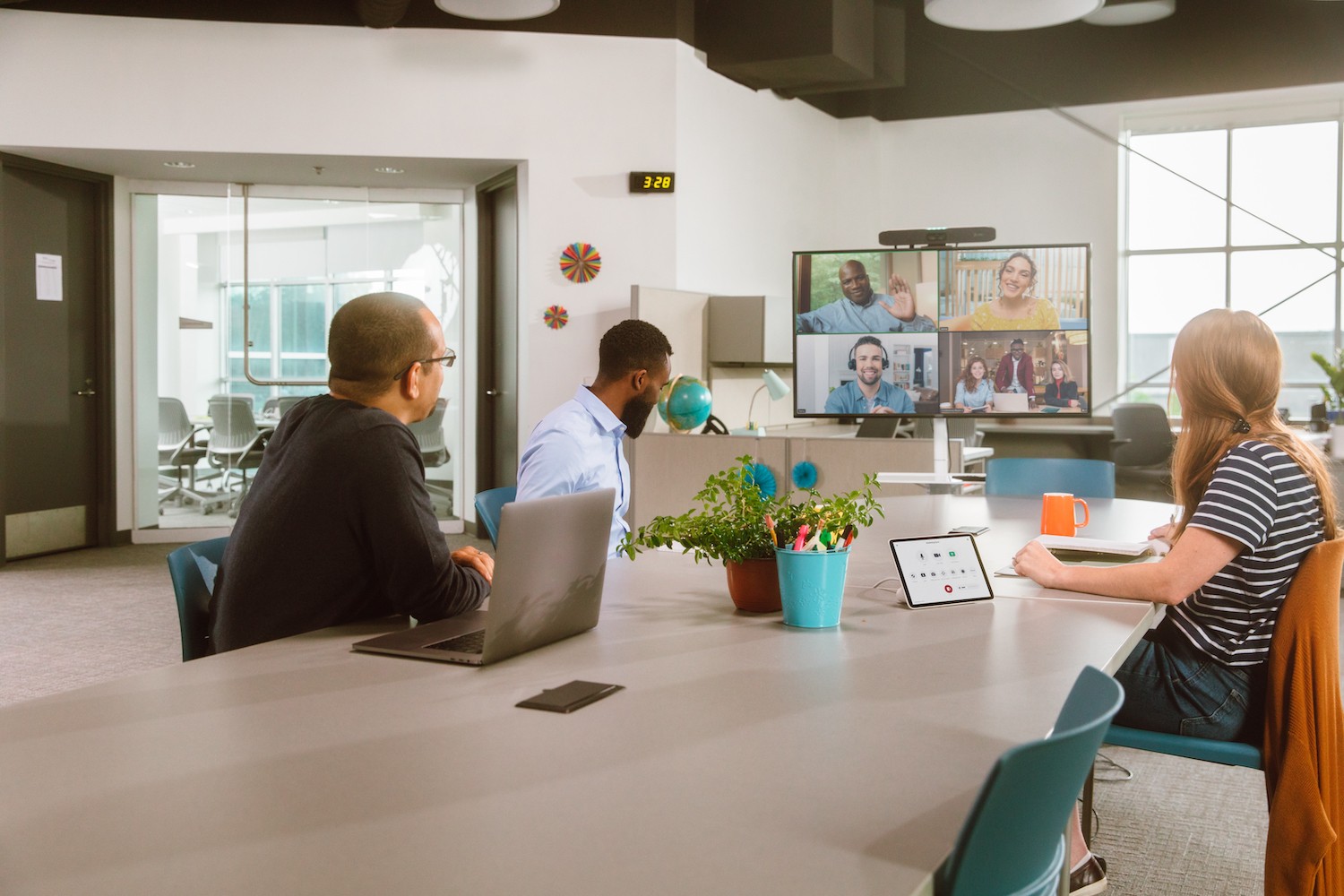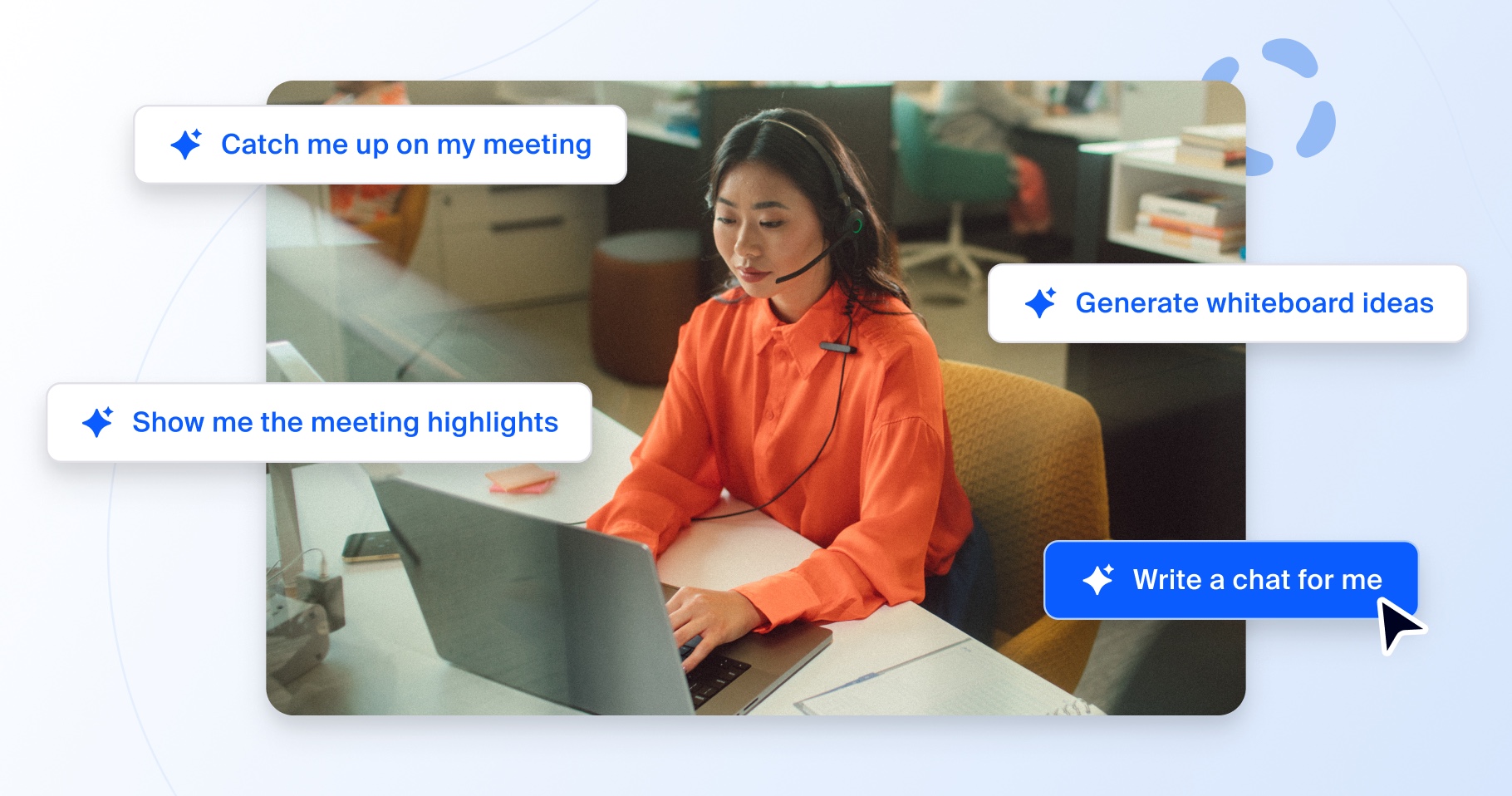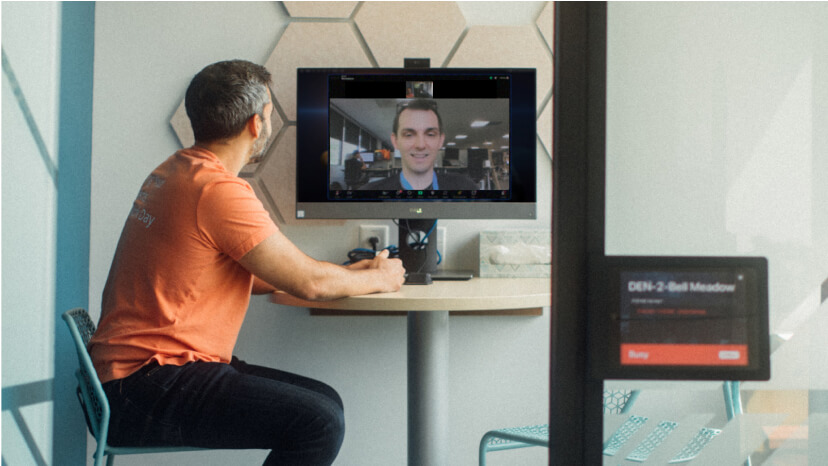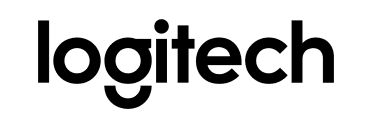La façon dont vous mettez à jour vos Zoom Rooms dépend de vos besoins personnels et de ceux de votre entreprise. Nous vous proposons donc plusieurs moyens de mettre à jour vos Zoom Rooms, avec notamment la mise à jour ponctuelle d’une Room ou d’un ensemble de Rooms, la programmation d’une mise à jour ou l’utilisation de notre processus de mise à jour automatique. Si vous utilisez Zoom Rooms sur un ordinateur Windows ou Mac, vous avez également la possibilité de rétrograder vers n’importe quelle version prise en charge de l’appli Zoom Rooms.
Mises à jour ponctuelles
Pour vous offrir plus de flexibilité, Zoom Rooms vous permet de pousser les mises à jour vers un seul ou plusieurs appareils directement à partir du web portal. En outre, pour vous aider à mieux comprendre ce qui se passe durant la mise à jour, vos Zoom Rooms affichent des commentaires améliorés pour le processus de mise à jour du statut, tels que « Mise à jour en cours », « Téléchargement en cours » ou « Installation en cours ». Ces commentaires améliorés sont également disponibles pour les appareils mis à jour via des mises à jour programmées ou automatiques.
Mises à jour programmées
Entre les exigences variables des systèmes et les emplois du temps chargés de vos équipes et de vous-même, vous devez parfois pré-programmer une mise à jour. Les mises à jour programmées vous permettent de sélectionner un seul ou plusieurs appareils, et de choisir une heure et une date pour le traitement d’une mise à jour. Et pour revoir les mises à jour que vous avez programmées, vous pouvez également les afficher, effectuer des modifications, retirer des appareils et suivre la progression en temps réel de chaque mise à jour.
Cela signifie que vous pouvez programmer une mise à jour et recevoir la confirmation qu’elle a bien été appliquée à vos appareils. Toute erreur de mise à jour sera enregistrée et affichée sur le web portal.
Mises à jour automatiques
Si vous souhaitez mettre à jour automatiquement un ensemble de Zoom Rooms, nous avons ce qu’il vous faut. Cette fonctionnalité permet non seulement d’envoyer automatiquement des mises à jour à vos Zoom Rooms, mais également de choisir les jours où vous souhaitez consulter et appliquer les mises à jour. Si vous ne souhaitez pas effectuer cette opération quotidiennement, vous pouvez sélectionner des jours et des heures spécifiques auxquelles vous souhaitez consulter les mises à jour et, si elles sont disponibles, les appliquer. Ces paramètres peuvent être définis au niveau du compte, du groupe et de la salle, vous donnant ainsi une plus grande flexibilité et un meilleur contrôle de vos Zoom Rooms.